Come importare i contatti dall'app People in Microsoft Outlook

Nella prima parte, abbiamo imparato come esportare i contatti dall'app People come file .CSV sul desktop. Questa parte riguarda l'importazione di contatti in un account Outlook, che completa il processo di migrazione dei contatti dall'app People in Outlook 2016/2013.
Importa contatti dall'app People in Outlook
Dovrai seguire queste istruzioni (presumendo che tu abbia l'app di Outlook aperta),
Fai clic su File, seleziona "Apri ed esporta", quindi "Importa / Esporta" visibile nel riquadro di destra.
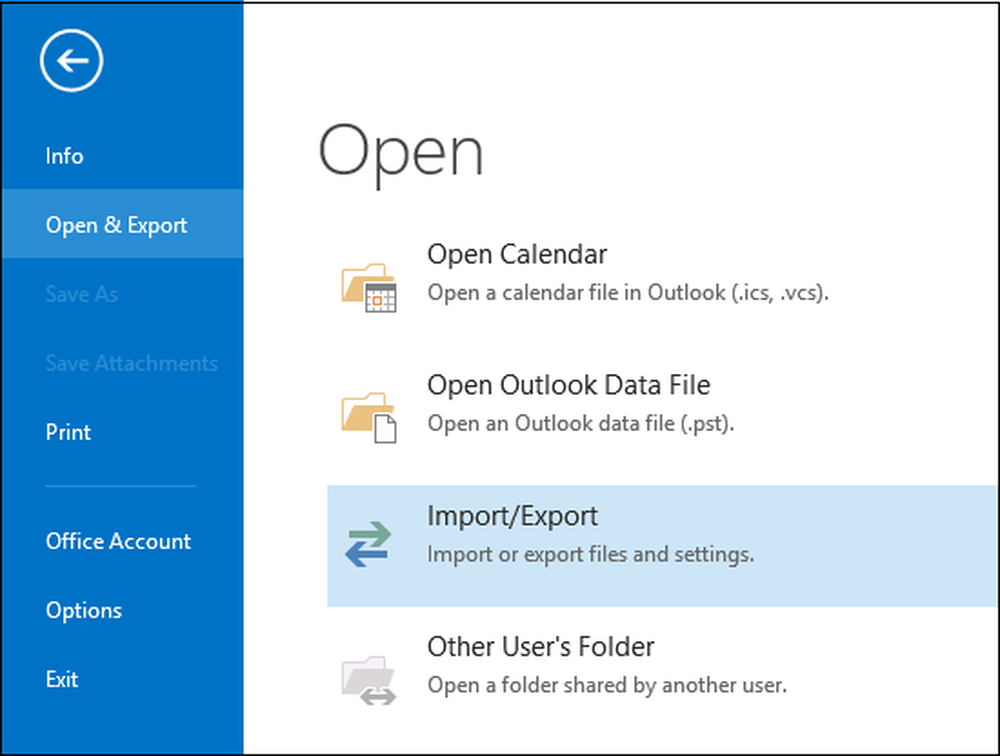
L'azione richiederà l'avvio della procedura guidata "Importa ed esporta". Quando la procedura guidata si avvia, seleziona l'opzione "Scegli importazione da un altro programma o file", quindi fai clic su Avanti.

Passaggio successivo, selezionare l'opzione "Valori separati da virgola" e premere Avanti.
Quindi, cerca il file .csv che desideri importare.
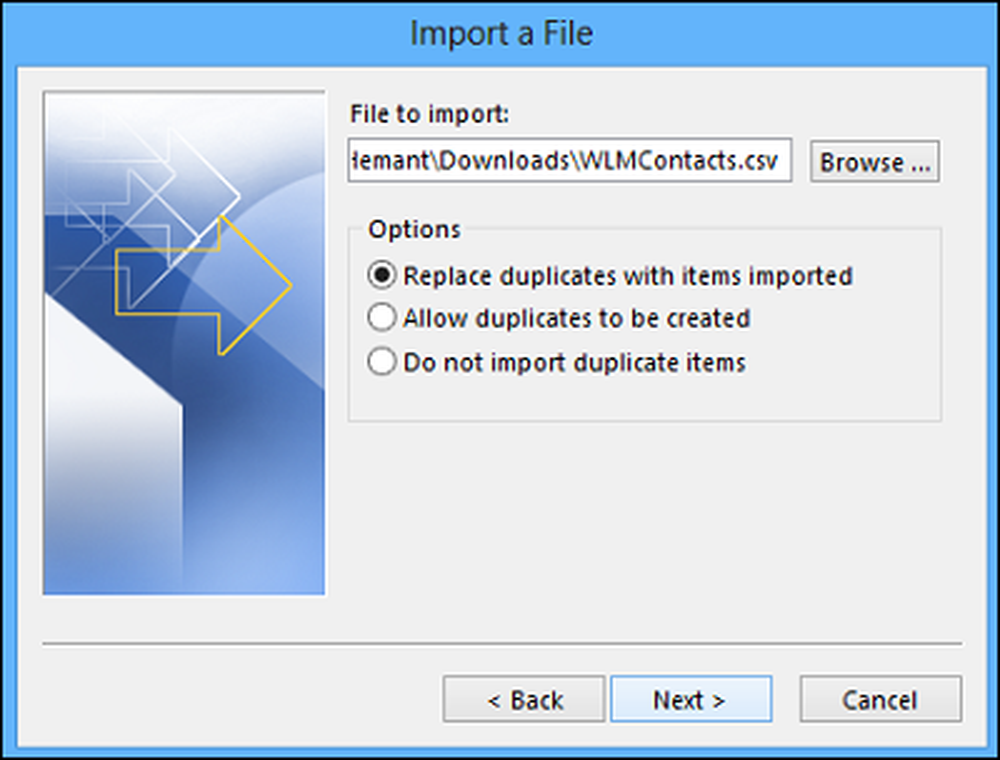
Qui, sotto Opzioni, scegli se sostituire i duplicati (contatti esistenti), creare contatti duplicati o non importare duplicati.
Fai clic su "Avanti" e scegli la cartella di destinazione per i tuoi contatti. I contatti dovrebbero essere selezionati di default, ma se non lo sono, scorri verso l'alto o verso il basso fino a quando non lo trovi. Fare clic su Avanti!

Fai una pausa qui per un po 'prima di fare clic sul pulsante "Fine". Perché? Perché, dovrai "mappare" alcune delle colonne nel tuo file CSV ai campi di contatto in Outlook. La mappatura potrebbe certamente aiutare a trasformare i contatti importati nel modo desiderato.
Quindi, associare le colonne del file CSV ai campi dei contatti di Outlook.
Fai clic sul pulsante Mappa campi personalizzati. Facendo clic, viene visualizzata la finestra di dialogo Mappa campi personalizzati.
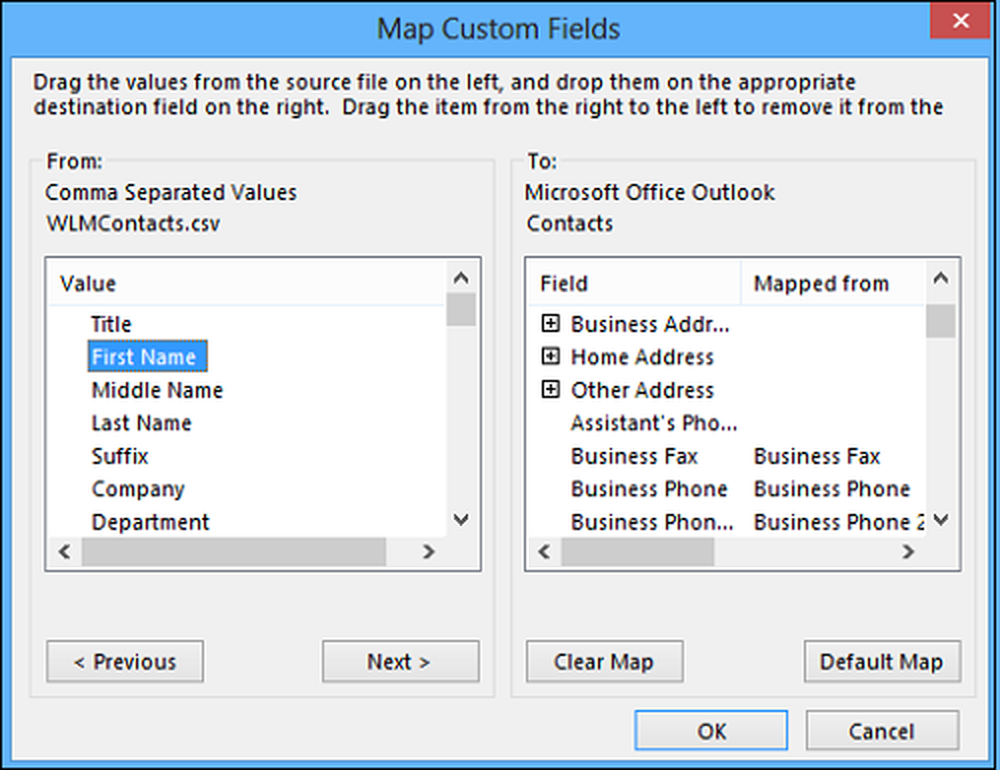
Sotto "Da" a sinistra, vedrai una casella con i nomi delle colonne del file CSV che stai importando. Allo stesso modo, sotto "A", vedrai i campi standard che Outlook usa per i contatti. Se un campo corrisponde a una colonna nel file CSV, vedrai la tua colonna sotto Mapped from.
Qui 'probabilmente dovrai fare un po' di mappatura manuale. Ad esempio, nel file importato, il cellulare del contatto si trova in una colonna denominata "Cell Ph." Non avrà una corrispondenza esatta in Outlook. In questo modo è possibile trovare una corrispondenza adeguata in Outlook:
Scorri verso il basso nel riquadro a destra e troverai Altro indirizzo, con accanto un segno più (+). Fai clic sul segno più per espandere ciò che è sotto, e dovresti trovare una buona corrispondenza, Cellulare.
Per la mappatura è sufficiente trascinare una voce da sinistra e rilasciarla su un'altra voce adatta nel riquadro di destra. Una volta fatto, le voci appariranno nel modulo mappato desiderato.

Uno alla volta, trascinare il resto dei valori dal riquadro sinistro ai campi di Outlook appropriati nel riquadro destro.
Infine, fai clic su Fine. Ora hai completato il processo di importazione di contatti dall'app People in Outlook.
I tuoi contatti sono ora importati correttamente in Outlook.



